Anuncio publicitario
 A medida que se envían más dispositivos con capacidades de red inalámbrica, se vuelve cada vez más importante tener enrutadores que son capaces de manejar conexiones desde hardware como tabletas, computadoras portátiles y dispositivos móviles Los telefonos. El problema es que muchos enrutadores que todavía están en uso son piezas de hardware perfectamente buenas, excepto por un inconveniente: no son compatibles con Wireless-N ni ofrecen cifrado avanzado como WPA.
A medida que se envían más dispositivos con capacidades de red inalámbrica, se vuelve cada vez más importante tener enrutadores que son capaces de manejar conexiones desde hardware como tabletas, computadoras portátiles y dispositivos móviles Los telefonos. El problema es que muchos enrutadores que todavía están en uso son piezas de hardware perfectamente buenas, excepto por un inconveniente: no son compatibles con Wireless-N ni ofrecen cifrado avanzado como WPA.
Con la amenaza de robo de Wi-Fi desde el vehículo y el riesgo de que los datos seguros se transfieran a través de una conexión no segura, Los enrutadores inalámbricos sin las opciones de seguridad más actuales se pueden reforzar temporalmente con solo un poco de imaginación. Mientras tanto, hay formas en las que puede obtener enrutadores modernos de forma gratuita y conectarse a ellos mediante dispositivos USB de bajo costo.
Asegure su enrutador inalámbrico con su nombre
De acuerdo a cifras publicadas en octubre de 2011
, Windows XP todavía tiene una cuota de mercado respetable como sistema operativo en alrededor del 33% de todas las computadoras conectadas a la web. Sin embargo, pocas de estas máquinas tendrán el hardware nativo para conectarse a una conexión Wireless-N. De manera similar, hay usuarios de Vista y Windows 7 que pueden tener problemas al usar enrutadores más antiguos.Para cualquier persona que no desee gastar dinero en un nuevo enrutador (o que tenga inquietudes sobre el uso de su antiguo enrutador hasta que haya un reemplazo llega) hay varios pasos que se pueden seguir para configurar el enrutador de modo que no atraiga a nadie fuera de su hogar u oficina.
Para que los usuarios se conecten a una red inalámbrica, un enrutador inalámbrico generalmente transmite un SSID o identificador de conjunto de servicios. Por lo general, se le asigna un nombre predeterminado y, por lo general, identifica el hardware en sí o la empresa que lo proporcionó; por ejemplo, su enrutador inalámbrico podría identificarse como NETGEAR123334321. Cualquier persona que utilice un dispositivo Wi-Fi puede ver este SSID; si tienen la clave correcta, el enrutador permitirá el acceso a Internet. Si el enrutador inalámbrico está abierto, es decir, no tiene encriptación WEP o WPA, entonces no se requiere clave. Configurar un enrutador antiguo como abierto podría ser la única forma de conectarse correctamente desde una computadora con Windows Vista, 7 o Mac OS X.
Si está ejecutando un enrutador sin seguridad, puede usar el SSID a su favor asignando un nombre "agresivo" a la red. Por ejemplo, podría llamarlo uno de los siguientes (ofrecidos como sugerencias; idealmente deberías hacer el tuyo propio):
- Te voy a hackear
- ScammerVille
- Te estoy vigilando
Básicamente, la idea es cambiar el nombre del SSID para que cualquiera que tenga la tentación de conectarse a cualquier red aleatoria que encuentre se sienta incómodo al hacerlo. La amenaza de pérdida de datos o robo de identidad implícita en el nuevo SSID debería ser suficiente para desanimar a la mayoría de las personas.
Configuración de un enrutador inalámbrico antiguo
Para cambiar el nombre de su SSID, deberá iniciar sesión en el enrutador a través de Ethernet; cambiar el SSID eliminará las conexiones inalámbricas existentes.
Para iniciar sesión en su enrutador, necesitará saber el nombre interno del dispositivo o su dirección IP. Verificar la dirección IP de su computadora es diferente en todos los sistemas operativos.
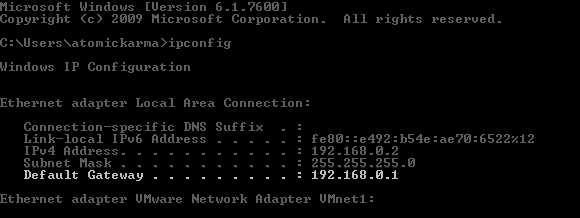
En Windows presione WINKEY + R, escribe cmd y haga clic en OK. En el símbolo del sistema resultante, escriba ipconfig y toque Ingresar. Los "Puerta de enlace predeterminada”La entrada enumera la dirección IP que necesita.
En Mac OS X, abra Configuración> Red y seleccione la conexión de red correcta en el panel de la izquierda; en el panel principal aparecerá la IP de su enrutador.
El siguiente paso es abrir una ventana del navegador e ingresar la dirección IP del enrutador de la siguiente manera:
http://123.456.78.90
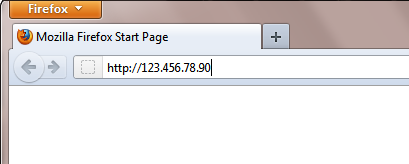
Se cargará una nueva página web que le pedirá que inicie sesión; las credenciales de administrador predeterminadas generalmente se pueden encontrar impresas en el costado del enrutador. Si estos no están presentes o han desaparecido, una búsqueda en línea del modelo de su enrutador debería revelarlos (si ha establecido previamente su propio nombre de usuario y contraseña, utilícelos).
Cada fabricante usa una consola diferente para alterar la configuración del enrutador, generalmente brindando un botón de ayuda si se atasca. Normalmente, el SSID se puede encontrar en la primera pantalla junto con otras configuraciones de seguridad maestras, como el tipo de seguridad y la frase de contraseña.
Todo lo que necesita hacer aquí es cambiar el SSID y hacer clic en el Ahorrar botón para confirmar.
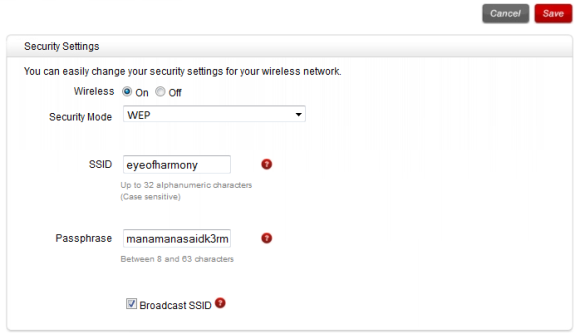
Otra forma de asegurar un enrutador inalámbrico más antiguo se puede probar a través de la pantalla de configuración, lo que requiere solo un lápiz y papel para anotar el SSID. A continuación, oculte la red desactivando la función Broadcast SSID. Por lo general, esto se logra desmarcando la casilla de verificación para ocultar su SSID; volver a conectarse a su red inalámbrica después de realizar este paso requerirá que ingrese el SSID para que su computadora pueda encontrarlo.
Conclusión
Con su SSID renombrado (y quizás oculto) debería poder protegerse de la mayoría de los demás usuarios. Lamentablemente, no estará protegido de nadie que utilice software rastreador de Wi-Fi, así que tenga en cuenta los riesgos aquí.
Estos pasos solo son los mejores para un uso a corto plazo. Asegurar su conexión a Internet es vital para mantener su privacidad y mantener bajo su control todos esos datos identificables por el usuario.
Si no puede pagar un enrutador nuevo y moderno que ofrezca los últimos métodos de encriptación WPA y Wireless-N, lo mejor que puede hacer es comunicarse con su ISP o tal vez cambie a un proveedor que ofrezca un nuevo enrutador adecuado que pueda estar acoplado con uno o más dongles inalámbricos USB que puedan conectarse al nuevo enrutador.
Christian Cawley es editor adjunto de seguridad, Linux, bricolaje, programación y tecnología. También produce The Really Useful Podcast y tiene una amplia experiencia en soporte de escritorio y software. Un colaborador de la revista Linux Format, Christian es un manipulador de Raspberry Pi, amante de Lego y fanático de los juegos retro.